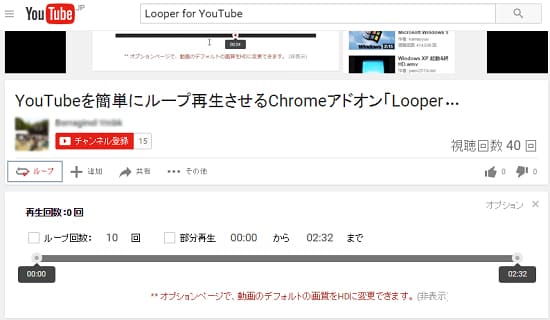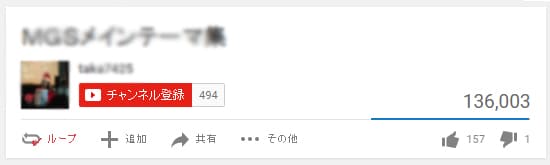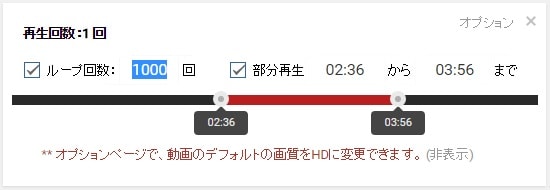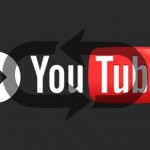YouTube動画を簡単にループ再生!Chromeアドオン「Looper for YouTube」の使い方とインストール!
先日、YouTubeの動画をループ再生する『Listen on Repeat』というサイトを紹介しました。
とても使いやすく、すぐに利用できるというメリットがありますが、
Chromeの拡張機能でも同様にループ再生できるものがありましたのでレビューしてみたいと思います。
今回ご紹介するのは『Looper for Youtube』というアドオンです。
Google Chromeを普段利用しているユーザには必見です。
Looper for Youtubeをインストール
まずはChromeのウェブストアからLooper for YouTubeをインストールし有効化して下さい。
インストール手順としてはこれだけで済みます。
この状態でYouTubeの動画ページを観て下さい。変化があります。
Looper for YouTubeの使い方
アドオンをインストールした状態でYouTubeの動画を再生しようとすると、
動画の評価欄のボックスに「ループ」というアイコンが自動的に追加されます。
そうなんです。Looper for YouTubeでは直接YouTubeの動画サイト内でループ再生ができます。
これはこのアドオンの大きなメリットでしょう。
スクリプトでループ機能を直接搭載してしまうという素晴らしいアドオンです。
インストールしてから半信半疑でYouTubeの動画ページにアクセスしたら「ループ」機能が付加されていたので驚きました。
「ループ」のアイコンをクリックすると、ループ再生が有効になります。
操作方法は画面を見ればすぐにできると思うぐらいシンプルです。
余計な機能もないので、迷う心配がないですね。
部分的なループ「ABリピート再生」にも対応!
このアドオンの利点はもうひとつあり、部分的なループ再生ができるところです。
「ループ」アイコンをクリックすると設定メニューが表示されます。
「部分再生」のチェック入力をすると部分再生モードに切り替わります。
あとはゲージをマウスで調整して部分再生したい範囲(赤い帯)を指定しましょう。
これで自動的に部分ループ再生が可能です。
マウスで思った位置に時間指定ができない際は、部分再生右横の時間を手入力することで微調整できます。
Listen on Repeatと比較
さて今回ご紹介した『Looper for Youtube』ですが、かなり使えるアドオンだと思います。
同様にループ再生ができるウェブサービス『Listen on Repeat』と比べて、
YouTubeで直接ループ再生ができる点では『Looper for Youtube』の方が優れています。
特に普段利用しているインターネットブラウザがGoogle Chromeならおすすめです。
ワンクリックでループ再生できてしまうのでものすごく楽なんですよね。
ただブラウザを選ばない点では『Listen on Repeat』の方が優れているとも言えます。
当然のことと言えばそうなんですが、どの環境でも使える点では優秀。
あとは、『Looper for Youtube』で惜しいのがアルバム再生ができないところ。
その面でもグループ再生対応の『Listen on Repeat』の方が良かったりします。
手軽且つYouTubeで直接ループするなら断然『Looper for Youtube』が最適ですね。
最新記事 by よっき (全て見る)
- 「圧着」と「圧接」の違い!コネクタを使った効率的な配線作業! - 2019年10月26日
- 夏の暑さ対策は大丈夫?冷却性能抜群のおすすめCPUクーラー!メモリに干渉しない最強の商品を紹介! - 2018年5月1日
- 自作PC弐号機のケースを換装!SilverStone製のミニタワーで冷却性とかっこよさを追求! - 2018年3月11日
スポンサードリンク